nginx 安装和启动及对应文件夹介绍
1 安装
官网下载nginx文件 http://nginx.org/en/download.html
解压即可
2 文件夹介绍
在解压后nginx压缩包后发现6个文件夹
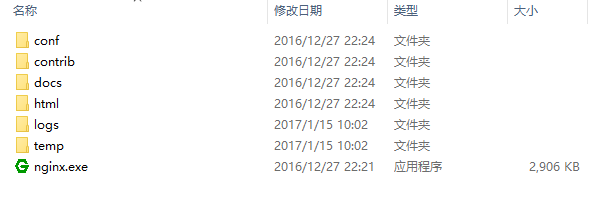
conf: 配置文件夹,存放配置文件
contrib:存放一些实用工具
docs:文档文件夹,存放相关文档
html:页面文件夹,存放一些默认页面,如index, 404, 500等
logs:日志文件夹,存放一些错误日志或运行日志等其他
temp:临时文件夹,存放临时文件
3 启动
输入命令:start nginx.exe
遇到问题:一启动,就会一闪关掉
排查过程:在日志文件夹中,有错误日志,打开看看
[emerg] 8140#8152: bind() to 0.0.0.0:80 failed (10013: An attempt was made to access a socket in a way forbidden by its access permissions)
(注:我也是没看日志就进行搜索)
(注:每次遇到问题,不要总是想着百度,当然,你遇到的问题,百度上都会有, 有时候尝试自己找问题,找到了真的很开心)
仔细观察:发现端口被占用。
查找已存在的应用程序是否有 80 端口。果然,本人的iis 默认页面就是80端口
解决方案:
1)修改已存在的应用程序的端口
2)修改nginx的端口
nginx 的端口,在conf文件下面的nginx.conf 中
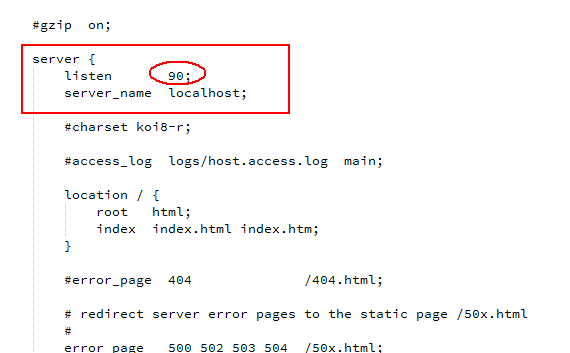
修改完重新启动
就会发现logs 中多一个文件 nginx.pid

根目录下多一个tasklist
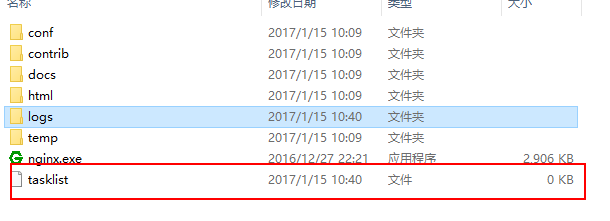
4 验证是否成功启动
1)可以在进程中查看
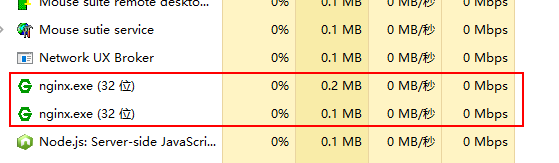
2)输入网址
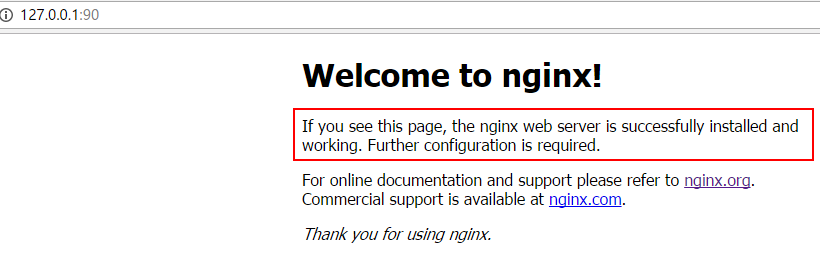
(注:本人是把nginx 中的配置文件的端口进行修改)